win10远程桌面问题“出现身份验证错误,要求的函数不受支持”解决方法
相信很多小伙伴在使用windows10远程桌面时都会遇到以下问题:在操作过程中,弹出了“出现身份验证错误,要求的函数不受支持”的提示窗口,那么这个时候该怎么办呢?下面小编就来为大家介绍解决方法。
具体如下:
1. 首先,复制“出现身份验证错误,要求的函数不受支持”的提示窗口中的报错网址。
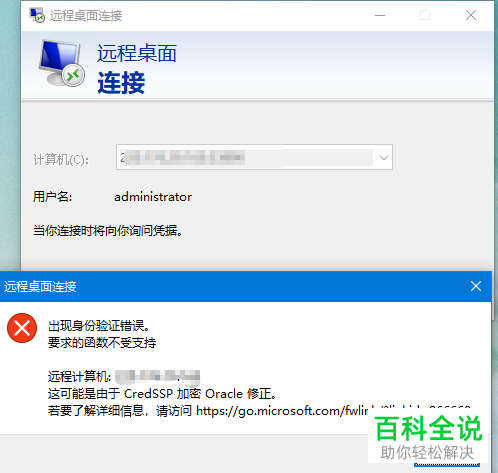
2. 进入该网址后,页面中显示的微软说明告诉我们是因为win10最近安装了一个更新补丁才导致了这个问题。卸载这个补丁后,就能解决问题。

3. 打开注册表,在注册表中添加下图所示设置。

4. 接着,打开开始菜单中的运行窗口,在其中输入“regedit”,然后按下回车键,将注册表编辑器打开。
5. 进入注册表编辑器窗口后,依次点击窗口左侧列的“计算机”-“HKEY_LOCAL_MACHINE”-“SOFTWARE”-“Microsoft”。
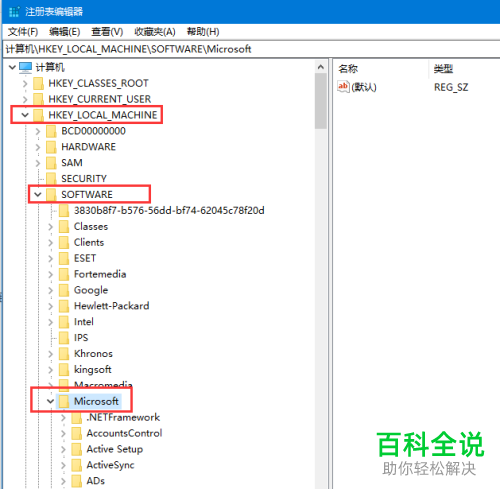
6. 接着,再依次点击“Windows”-“CurrentVersion”-“Policies”-“System”。然后右键“System”文件夹,在弹出选项中依次点击“新建”-“项”。

7. 之后再依次点击窗口左侧列的“CredSSP”-“Parameters”,然后右键“Parameters”文件夹,在弹出选项中依次点击“新建”-“WORD(32)位值(D)”,并将文件命名为“AllowEncryptionOracle”,同时将值设置为“2”。


8. 设置好测试连接后,再次使用远程连接输入,就能正常使用了。
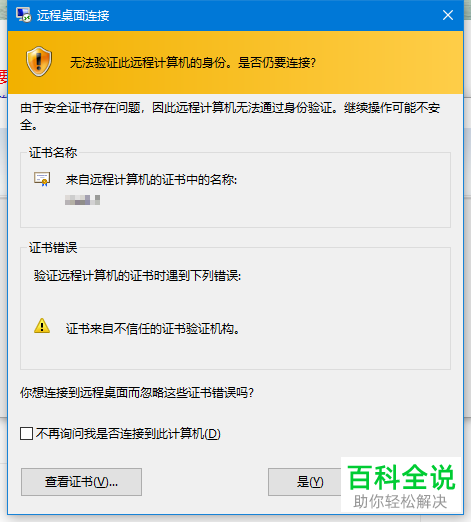
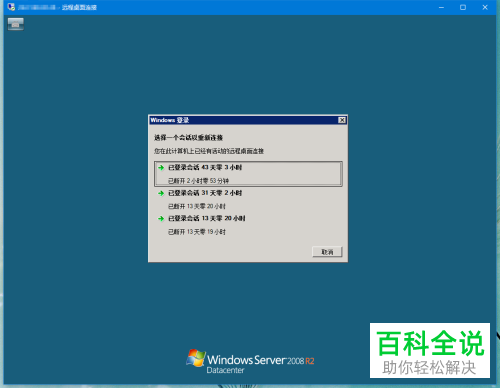
以上就是小编为大家介绍的win10远程桌面问题“出现身份验证错误,要求的函数不受支持”解决方法,希望能帮到你~
赞 (0)

